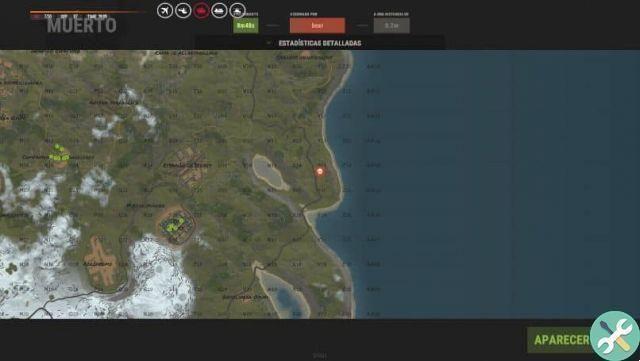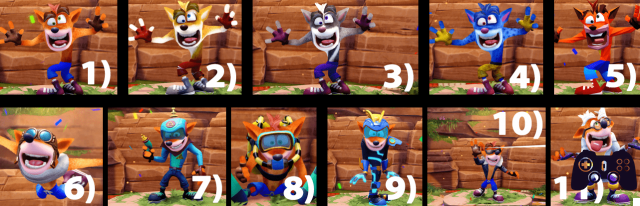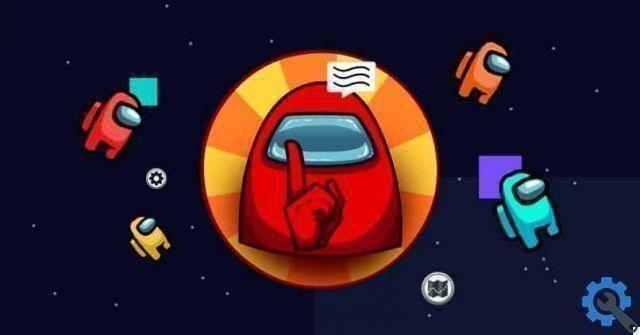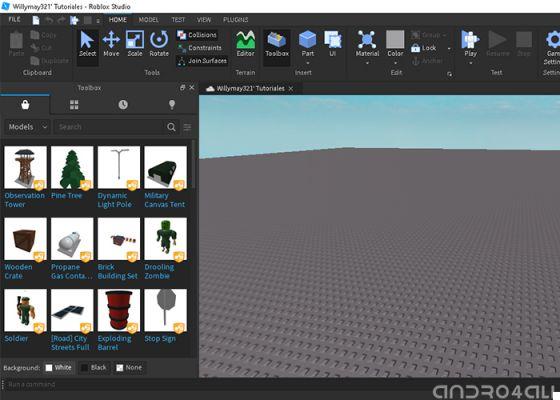Os videogames evoluíram ao longo do tempo, todos os dias existem maneiras diferentes de diverta-se e junto com suas evoluções, os consoles também se adaptam de forma fascinante às solicitações dos jogadores. Neste caso, falaremos sobre o Xbox One, um console que foi aperfeiçoado ao longo da história, mas como conectar um Xbox One à Internet via Wi-Fi ou cabo? Descubra aqui.
O Xbox One
Para começar com este artigo, vamos falar um pouco sobre o que é Xbox One e quais benefícios você obtém quando você o conecta à internet.
Xbox é um console empresa Microsoft projetado para jogadores e distribuído em todo o mundo. A Xbox One é a terceira linha de consolas Xbox e o principal objetivo é ultrapassar o seu rival mais próximo, que seria a consola da empresa Sony, nomeadamente a PS4.
Este console tem excelente melhorias e alcune de suas especificações são:
- Processador AMD de 8 núcleos a 64 bits.
- 8 Gb de RAM DDR3 e 32 Mb de memória ESRAM.
- Disco rígido interno com 500 Gb de espaço de armazenamento.
- 6x leitor de Blu-ray.
- Conexões de internet Wi-Fi ou a cabo.
A vantagem de ter este console conectado à Internet é que você pode ter os videogames mais populares do momento e jogá-los online com pessoas de todo o mundo. Além disso, o Xbox One tem uma loja especial chamada Xbox Viver.

Com o Xbox live você pode jogar online e com a assinatura paga por 12 meses te dá a oportunidade e acesso a ofertas incríveis como Jogos com ouro. Aqui você pode baixar um ou dois jogos grátis para tê-los em seu console.
Conecte o Xbox One à Internet com Wi-Fi
Para conectar nosso console à internet usando uma rede Wifi, podemos fazê-lo de duas maneiras diferentes, automático ou manual. A forma de conectar vai depender muito do sinal da nossa internet, ou seja, se tivermos um bom sinal conseguiremos nos conectar automaticamente
para conexão automática, na interface inicial selecionamos a opção que diz "Xbox Live". Uma vez lá, aperte todas as configurações.
Selecionamos a rede e lá veremos automaticamente nossa conexão Wifi disponível para conexão. Se tiver-mos problemas com o conexão automático. Será melhor fazê-lo manualmente.
Il conexão manual é feito da seguinte forma. Quando estivermos na opção de rede, selecionaremos a opção "configuração avançada".
Em seguida, aparecerão 3 opções, “Configuração de IP”, “Configuração de DNS IPv4” e “Endereço MAC alternativo”. Nós selecionamos il primeiro e facciamo clique na opção automática, isso para saber os valores que nossa conexão possui.
Depois de fazer isso, entramos na primeira opção novamente, mas desta vez faremos isso manualmente. Lá nós vamos colocar todos os dados que eles nos pedem manualmente. Por fim, vamos sair da opção “configuração avançada” e ela verificará automaticamente a conexão.
Isso resolverá os problemas para nós e permitirá que nosso console tenha uma conexão com a Internet via Wifi.
Conecte o Xbox One via cabo de Internet

Caso você queira conectar seu console à internet por fiação, os passos são bastante simples.
Vamos conectar o cabo de rede no slot localizado em retro do nosso console. Portanto, na interface inicial, precisamos inserir a configuração.
Uma vez lá, entraremos na rede, veremos que a conexão não tem problema e, para isso, pressionaremos a opção que diz "verificar conexão".
Se tivermos a conexão internet sem problemas veremos uma mensagem que diz "todos os serviços estão disponíveis". Para que possamos começar a nos divertir ao máximo ao usar este console.
Como vemos neste artigo, configure e conecte seu console à Internet para que você possa aproveitar ao máximo a melhor experiência em jogos online graças a este console da Microsoft como Xbox One. Se você gostou deste artigo, compartilhe com seus amigos e siga-os para ver mais informações.